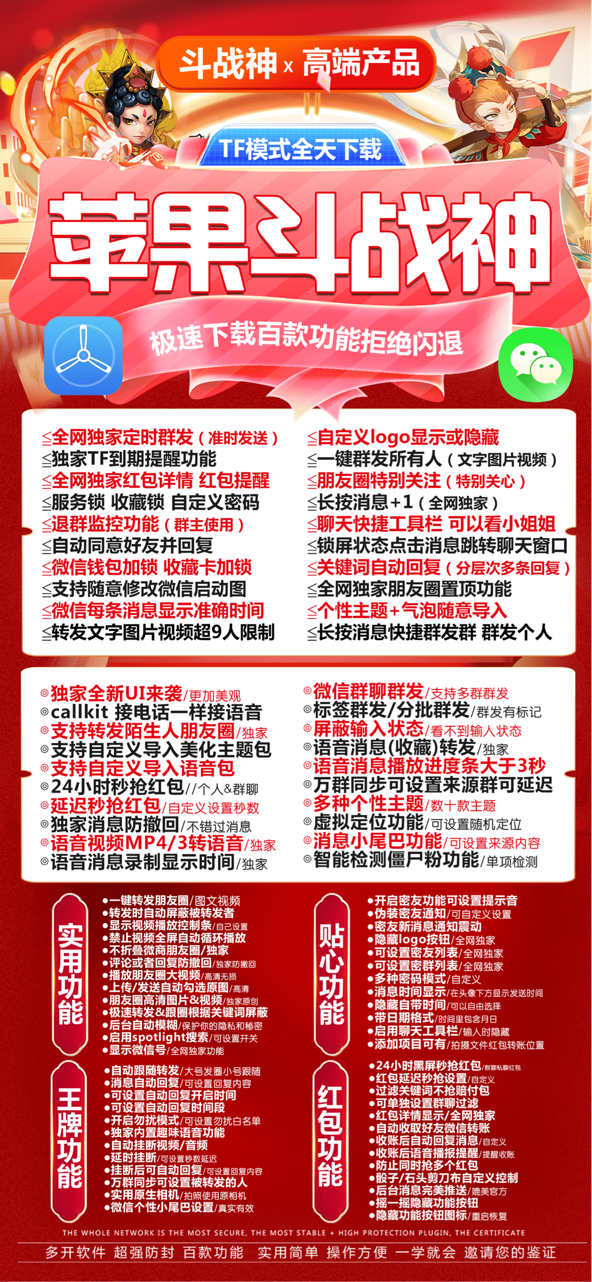微信群发功能,尤其是按标签进行群发,更是极大地提高了信息传递的效率。接下来,我们就来详细了解一下如何在苹果手机上通过微信按标签进行群发消息。

一、准备工作
首先,确保你的微信是最新版本,以便能够享受到最新的功能和优化。然后,打开手机上的微信应用,并登录你的账号。同时,确保你的手机连接着稳定的网络(无论是Wi-Fi还是移动数据)。
二、进入群发助手
- 打开微信:在主屏幕上找到微信图标,点击打开。
- 进入“我”的页面:在微信主界面右下角点击“我”的按钮,进入个人信息页面。
- 找到“设置”:向下滑动个人信息页面,找到并点击“设置”选项。
- 进入“通用”设置:在设置页面中,继续向下滑动,找到并点击“通用”选项。
- 启用群发助手:在通用设置页面中,找到并点击“功能”选项(注意,在新版微信中可能直接显示为“辅助功能”或“群发助手”)。在功能页面中,找到并启用“群发助手”功能。
三、按标签进行群发
- 打开群发助手:在功能页面中找到并点击“群发助手”,然后选择“开始群发”。
- 新建群发:在群发助手界面中,点击“新建群发”按钮。
- 选择标签:在新建群发页面,你会看到一个搜索框。此时,点击搜索框旁边的标签图标(如果有的话),会显示你之前创建的所有标签。选择你想要发送消息的标签。
- 选定群发对象:点击选定的标签后,会进入到该标签的分组列表。在这个列表中,你可以点选想要发送消息的好友,确认无误后点击“下一步”。
- 编辑消息内容:在对话框中编辑你想要发送的消息内容。注意,这里可以输入文字、表情、图片等多媒体内容。
- 发送消息:编辑完消息内容后,点击“发送”按钮,即可将消息一次性发送给所有选定的好友。
四、注意事项
- 消息内容:在编辑消息内容时,请确保内容符合微信社区规定,避免发送违规信息。
- 标签管理:在发送之前,确保你已经为好友正确设置了标签。如果还没有设置,可以在“通讯录”中的“标签”选项进行创建和管理。
- 无法撤回:群发消息一旦发送,将无法单独取消发送给某个人或群聊,因此在发送前请仔细核对。
通过以上步骤,你就可以在苹果手机上轻松地使用微信群发功能,并按照设定的标签向特定群体发送消息了。这不仅能够提高你的工作效率,还能让信息传递更加精准和有效。
未经允许不得转载:云人脉 » 苹果手机微信群发按标签操作指南

 云人脉
云人脉 安卓草莓熊:解锁安卓微信分身与一键转发朋
安卓草莓熊:解锁安卓微信分身与一键转发朋 苹果TF战狼微信多开下载指南
苹果TF战狼微信多开下载指南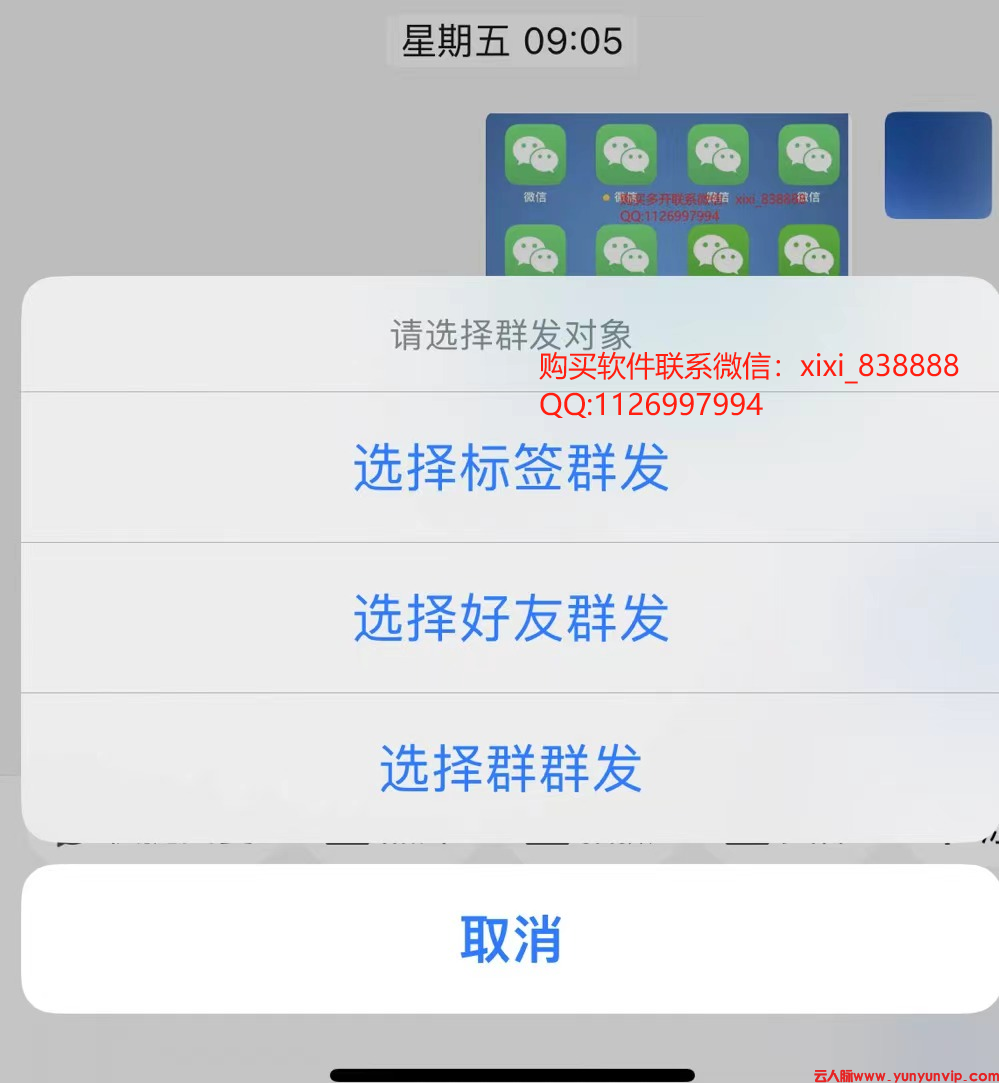 苹果手机如何一次性群发给所有好友:创新方
苹果手机如何一次性群发给所有好友:创新方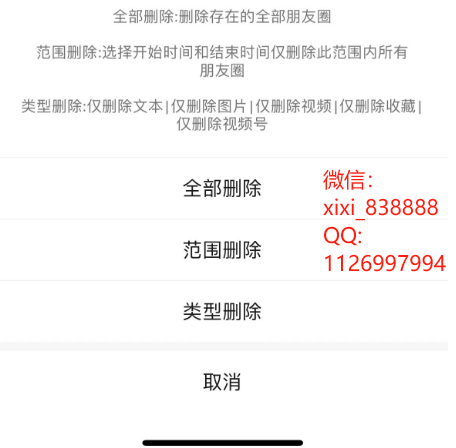 微信批量删除朋友圈软件的探索与风险分析
微信批量删除朋友圈软件的探索与风险分析